Windows 10 / 11中出现错误0x80049dd3错误
来源:云东方
时间:2023-04-29 10:50:51 257浏览 收藏
亲爱的编程学习爱好者,如果你点开了这篇文章,说明你对《Windows 10 / 11中出现错误0x80049dd3错误》很感兴趣。本篇文章就来给大家详细解析一下,主要介绍一下,希望所有认真读完的童鞋们,都有实质性的提高。
错误代码0x80049d与语音输入功能绑定。一些用户在尝试在 Windows 11 中语音输入时遇到了这个问题。主要是当音频设备驱动程序出现故障或它确实有一个旧的,损坏的驱动程序时,此错误消息会显示“0x80049dd3出现问题”。因此,不要再浪费时间,请按照以下步骤快速解决问题并再次开始使用麦克风。
修复1 –运行录制音频疑难解答
您应该运行录制音频疑难解答,以便它可以确定问题并相应地解决问题。
1.通过右键单击Windows图标并单击“设置”打开设置。

2.到达“设置”页面后,单击“系统”设置。
3.在右侧窗格中,单击“疑难解答”将其打开。
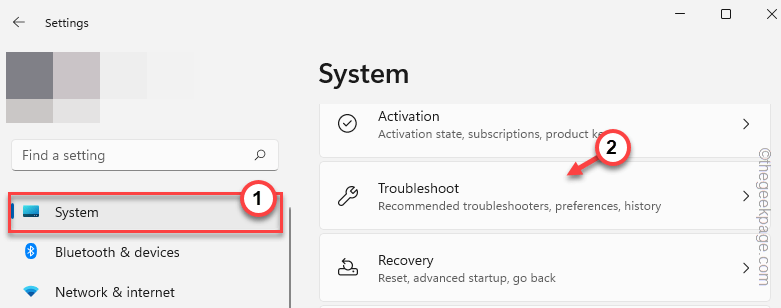
4.现在,如果您查看屏幕的同一侧,则可以找到“其他疑难解答”选项。点击它以打开它。
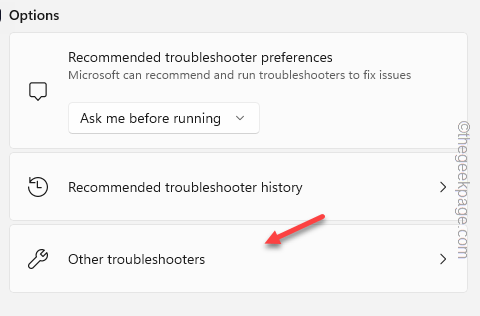
5.浏览此列表并找到“录制音频”疑难解答。点击“运行”以运行该疑难解答。
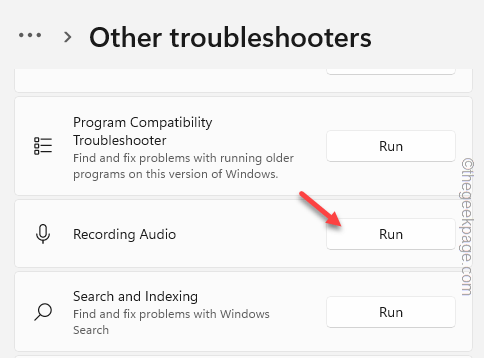
等待此疑难解答程序对麦克风运行诊断程序并开出问题的解决方案。疑难解答将自动应用解决方案。
现在,退出“设置”页面并尝试键入一行语音。如果此解决方案不起作用,请继续执行下一个解决方案。
修复2 –启用语音识别
如果计算机上禁用了 Windows 语音识别功能,则语音键入功能可能会遇到此问题。
1. 打开设置。您可以通过同时按Win键+ I键来做到这一点。
2.然后,单击左侧窗格中的“辅助功能”。
3.接下来,点击“语音”以访问它。
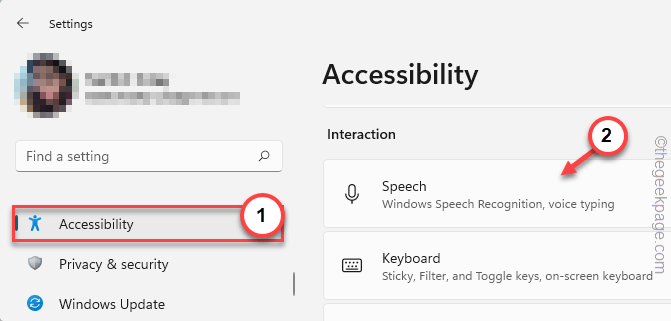
4.现在,在右侧部分,将“Windows语音识别”选项设置为“开”模式。
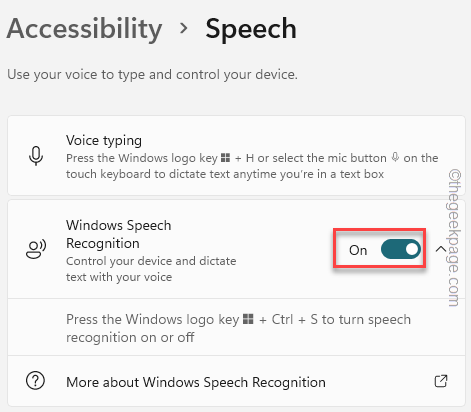
现在,启用语音识别功能后,请尝试使用语音输入功能。
这次它应该可以正常工作,没有任何进一步的问题。
修复3 –允许麦克风访问
应用程序需要麦克风访问权限才能访问它并正常工作。
1.右键单击任务栏上的Windows图标,然后点击“设置”将其打开。

2. 在“设置”页面上,单击左侧窗格中的“隐私和安全”。
3.现在,点击“麦克风”设置。
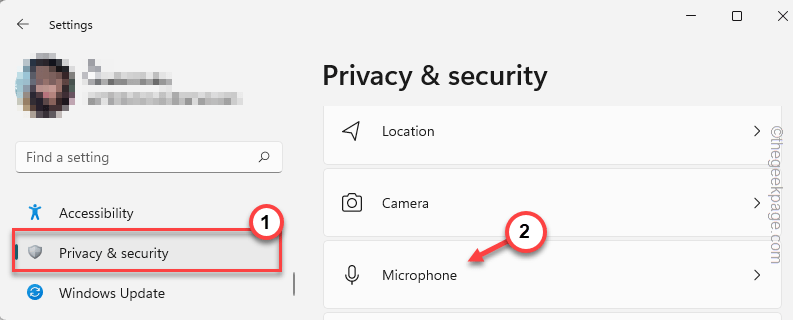
4.现在,在右侧窗格中,您可以看到“麦克风访问”。
5. 打开它。
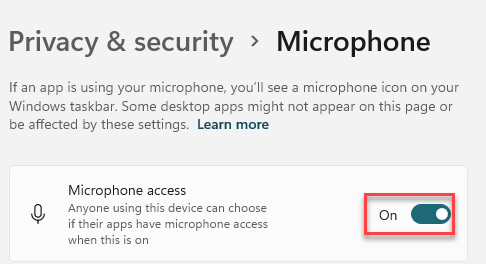
6.接下来,确保“让应用程序访问您的麦克风”选项已切换为开。
7.您可能会在指定选项下的列表中看到多个应用程序。在那里查找您的应用程序,并确保特定应用程序已“打开”。
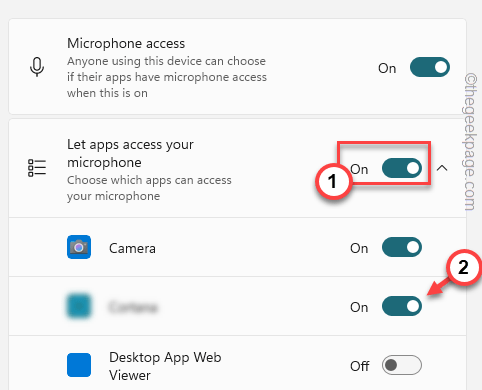
关闭设置。
然后,尝试使用计算机上的语音输入功能。
修复4 –设置麦克风
从“设置”设置麦克风以快速修复麦克风问题。
1. 启动设置窗口。
2.然后,单击“时间和语言”设置。
3.之后,转到右侧窗格,然后点击“语音”以访问它。
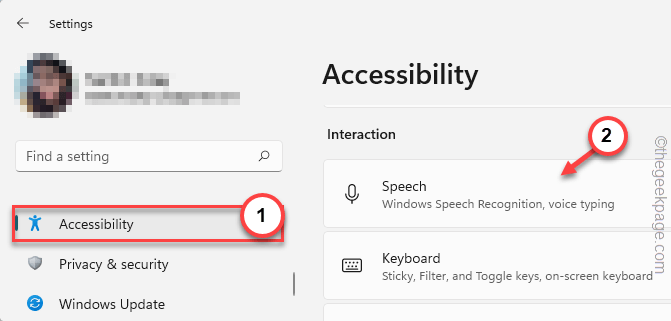
4.现在,查找“麦克风”选项。
5.然后,点击“开始使用”以开始语音识别过程。
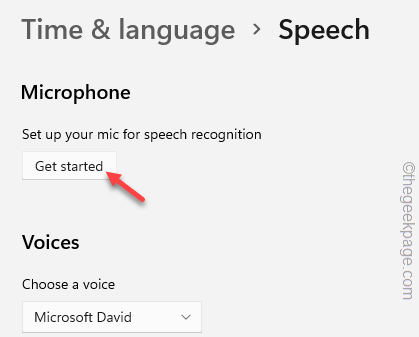
现在,只需按照屏幕上的说明完成该过程即可。
修复5 –使用其他帐户
此问题似乎与您计算机上的主帐户有关。从那里添加单独的帐户和语音类型。
1. 打开“设置”页面。为此,请同时按 Win 键 + I 键。
2. 点击“帐户”。
3.之后,向下滚动右侧窗格,然后点击“家庭和其他用户”设置。
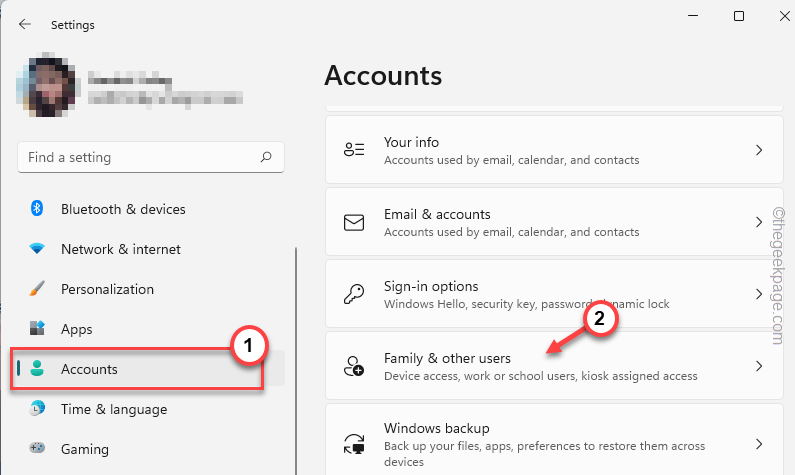
4. 您可以将帐户添加为家庭成员或其他用户。
5.之后,点击“添加帐户”以在计算机上添加新帐户。
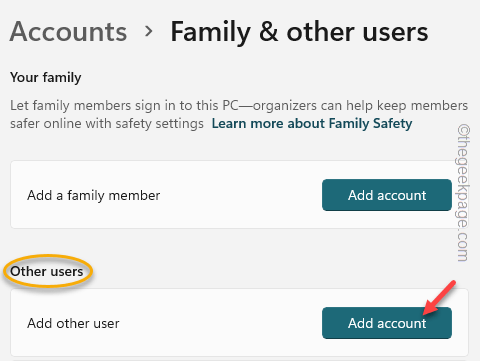
6.在下一页上,系统会询问您“此人如何登录”选项。因此,点击“我没有此人的登录信息”选项。
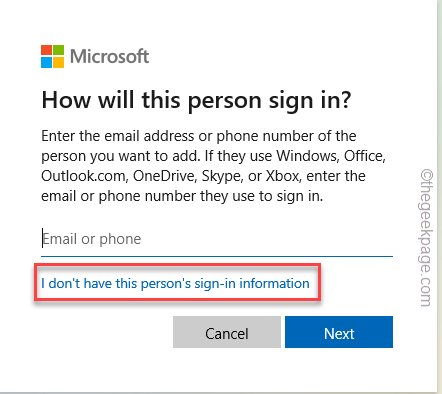
7.现在,选择此“添加没有Microsoft帐户的用户”选项。
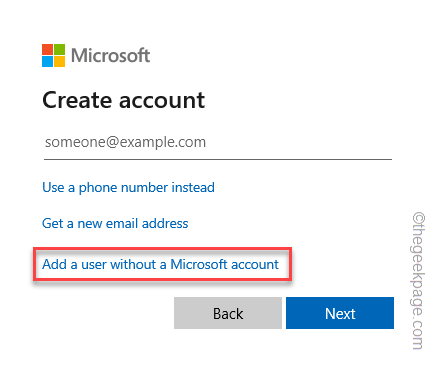
8.现在,输入各种信息,例如用户名和帐户密码。
9.然后,点击“下一步”继续最后一步。
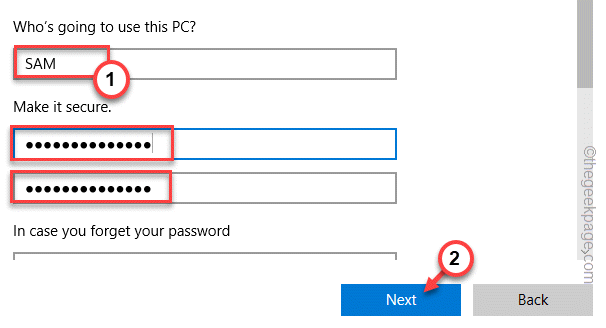
10. 创建帐户后,单击您创建的帐户以将其展开。
11. 然后,单击“更改帐户类型”。
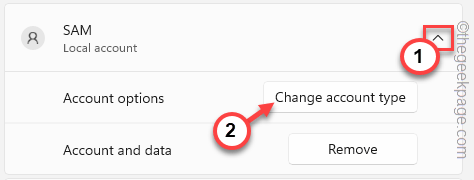
12.然后,单击下拉菜单并将帐户类型调整为“管理员”。
13.接下来,单击“确定”以保存帐户类型更改。
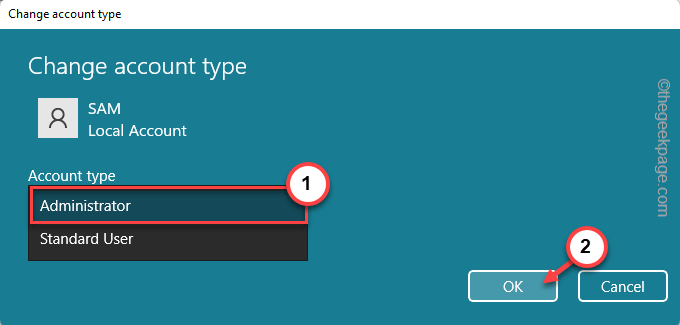
更改帐户类型后,关闭“设置”页面。
现在,同时按 Ctrl + Alt + 删除键。
14.稍后,点击“退出”以退出系统。
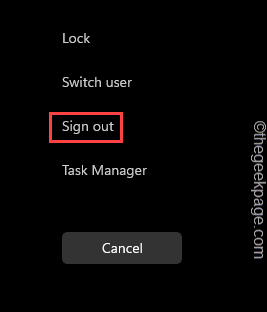
15.您将进入锁定屏幕页面。
16. 输入密码并使用此帐户登录。
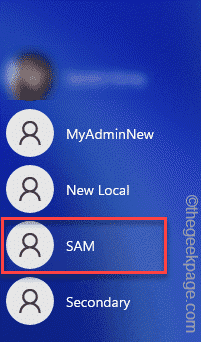
修复6 –安装麦克风驱动程序
将麦克风驱动程序更新到最新版本。
1. 按一次 Windows 键,然后使用键盘键入“设备”。
2.然后,单击“设备管理器”以访问它。
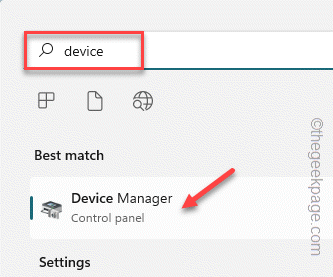
3.当系统上的设备管理器打开时,单击“音频输入和输出”部分以查看所有音频输入选项。
4.然后,右键单击麦克风设备并点击“更新驱动程序”以更新驱动程序。
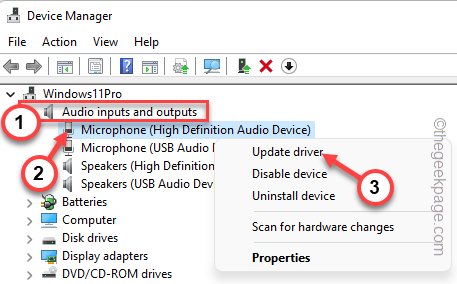
5.在这里,您可以看到两个更新音频驱动程序的选项。
您可以选择“自动搜索驱动程序”选项。这样,Windows 将搜索最新的驱动程序并安装它。
6.否则,您也可以选择“浏览计算机以查找驱动程序”。
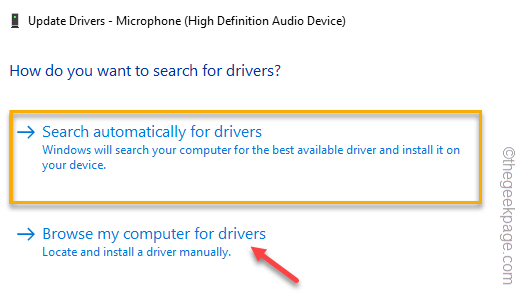
7.进入下一页,然后单击“让我从计算机上的可用驱动程序列表中选择”。
8.然后,点击“下一步”为麦克风设备选择可用的驱动程序。
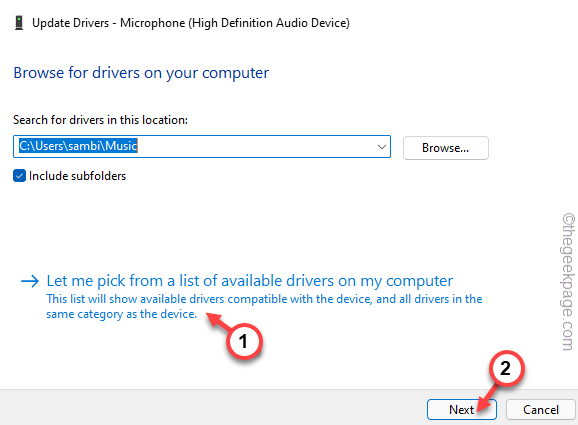
这样,等待Windows安装最新的可用驱动程序。
Windows完成此操作后,关闭设备管理器屏幕并重新启动设备。
然后,使用文本到语音转换选项或语音键入功能重试。检查这是否解决了您的问题。
修复7 –卸载并重新安装麦克风驱动程序
从计算机上卸载麦克风驱动程序,然后在计算机上重新安装驱动程序。
1.使用搜索框搜索“设备”。
2.然后,单击“设备管理器”并访问“设备管理器”页面。
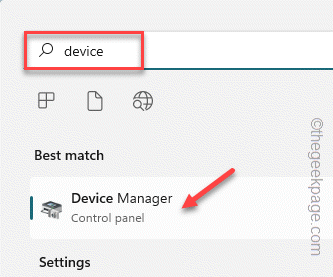
3.在设备管理器屏幕上,展开“音频输入和输出”。
4.然后,右键单击有问题的麦克风设备,然后点击“卸载设备”。
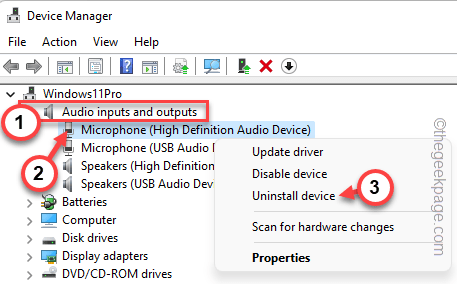
5.此外,您还必须删除驱动程序软件。因此,请检查“删除此设备的驱动程序软件”。
6.然后,点击“卸载”以卸载驱动程序。
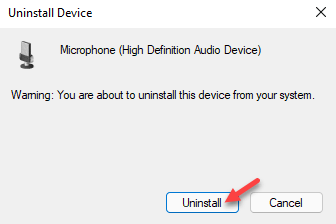
之后,关闭设备管理器。然后,重新启动计算机。
重新启动系统将重新安装卸载的设备驱动程序。因此,当系统启动时,使用语音键入内容并进行检查。
你的问题应该得到解决。
以上就是《Windows 10 / 11中出现错误0x80049dd3错误》的详细内容,更多关于科技新闻,windows系统,设备管理器,麦克风的资料请关注golang学习网公众号!
-
501 收藏
-
501 收藏
-
501 收藏
-
501 收藏
-
501 收藏
-
200 收藏
-
356 收藏
-
436 收藏
-
218 收藏
-
154 收藏
-
493 收藏
-
113 收藏
-
125 收藏
-
175 收藏
-
354 收藏
-
325 收藏
-
120 收藏
-

- 前端进阶之JavaScript设计模式
- 设计模式是开发人员在软件开发过程中面临一般问题时的解决方案,代表了最佳的实践。本课程的主打内容包括JS常见设计模式以及具体应用场景,打造一站式知识长龙服务,适合有JS基础的同学学习。
- 立即学习 543次学习
-

- GO语言核心编程课程
- 本课程采用真实案例,全面具体可落地,从理论到实践,一步一步将GO核心编程技术、编程思想、底层实现融会贯通,使学习者贴近时代脉搏,做IT互联网时代的弄潮儿。
- 立即学习 516次学习
-

- 简单聊聊mysql8与网络通信
- 如有问题加微信:Le-studyg;在课程中,我们将首先介绍MySQL8的新特性,包括性能优化、安全增强、新数据类型等,帮助学生快速熟悉MySQL8的最新功能。接着,我们将深入解析MySQL的网络通信机制,包括协议、连接管理、数据传输等,让
- 立即学习 500次学习
-

- JavaScript正则表达式基础与实战
- 在任何一门编程语言中,正则表达式,都是一项重要的知识,它提供了高效的字符串匹配与捕获机制,可以极大的简化程序设计。
- 立即学习 487次学习
-

- 从零制作响应式网站—Grid布局
- 本系列教程将展示从零制作一个假想的网络科技公司官网,分为导航,轮播,关于我们,成功案例,服务流程,团队介绍,数据部分,公司动态,底部信息等内容区块。网站整体采用CSSGrid布局,支持响应式,有流畅过渡和展现动画。
- 立即学习 485次学习
